Para mostrar diferentes tipos de métricas en la interfaz de usuario, VMware Aria Operations for Networks recopila datos de varios orígenes de datos. Cada dato recopilado se denomina observación métrica o valor de métrica.
VMware Aria Operations for Networks muestra las siguientes métricas en la interfaz de usuario:
| Tipo de métrica | Descripción | Orígenes de datos que admiten la métrica |
|---|---|---|
| Métricas de entidad | Las métricas de entidades muestran información como el uso de recursos y el rendimiento de las entidades de la red. Incluyen métricas como métricas de host, métricas de máquina virtual, métricas de almacenes de datos, etc. Para obtener más información, consulte Métricas de entidad |
Todos los orígenes de datos agregados a VMware Aria Operations for Networks excepto los orígenes de datos de ServiceNow, Infoblox y VMware Aria Operations for Logs. |
| Métricas de flujo | Las métricas de flujos muestran los datos de flujo de tráfico recopilados de orígenes de datos habilitados para flujos en la red.
Los datos de flujo de los orígenes de datos son:
Para obtener más información, consulte Métricas de flujo. |
|
| Métricas de estado | Las métricas de estado representan el estado general del entorno de la instancia de VMware Aria Operations for Networks. Estas métricas son útiles para diagnosticar problemas de estado relacionados con la instancia de VMware Aria Operations for Networks. Para obtener más información, consulte Métricas de estado. |
Plataforma y recopilador de VMware Aria Operations for Networks |
| Métricas de latencia | Las métricas de latencia muestran información sobre la latencia de los paquetes de datos que se desplazan entre los siguientes dispositivos:
Estas métricas resultan muy útiles a la hora de supervisar la latencia de la red para diagnosticar y solucionar problemas de cuellos de botella de rendimiento. Para obtener más información, consulte Métricas de latencia. |
|
| Métricas de uso de red de máquina virtual | Las métricas de uso de red de máquina virtual muestran el rendimiento de la máquina virtual en función del uso de la red. Estas métricas son fundamentales para realizar un seguimiento de la actividad y el rendimiento de la red. En VMware Aria Operations for Networks, estas métricas se muestran con una resolución de 20 segundos para mostrar los picos y caídas de uso de la red.
Nota:
Las métricas de uso de red de máquina virtual se muestran con una granularidad de 20 segundos únicamente en el gráfico de métricas dentro de las últimas 48 horas. Más allá de 48 horas, la resolución de métricas se muestra en función del intervalo de tiempo seleccionado. Consulte Métricas de uso de red de máquina virtual para obtener más información. |
VMware vCenter |
Comprender los datos de métricas
Puede ver los datos de métricas con diferentes niveles de granularidad, en función del rango de tiempo. Por ejemplo, puede elegir una vista de un día, que puede resultar útil para solucionar problemas. También puede elegir un intervalo de tiempo más amplio (por ejemplo, 30 días) para poder ver las tendencias a lo largo del tiempo.
Al ver los datos de métricas para diferentes rangos de tiempo, se indican valores distintos en el gráfico de métricas. Esta diferencia se debe a que VMware Aria Operations for Networks muestra distintas resoluciones de datos para diferentes rangos de tiempo.
El rango de tiempo predeterminado de cualquier métrica en VMware Aria Operations for Networks es de 1 día y la resolución es de 5 minutos. A medida que la resolución de métricas se vuelve más gruesa, los datos de métricas se toman con un muestreo más espaciado. Por lo tanto, se reduce la resolución de los datos. Esto se hace para crear mejores visualizaciones de gráficos de métricas conservando solo las características más importantes de la métrica.
Rango de tiempo y resolución de métricas para métricas de entidad:
| Rango de tiempo | Resolución de métricas |
|---|---|
| De 0 horas a 3,5 días | 5 minutos |
| De 3,5 a 15 días | 30 minutos |
| De 15 a 60 días | 2 horas |
| Más de 60 días | 8 horas |
Resolución de métricas y rango de tiempo para métricas de flujo:
| Rango de tiempo | Resolución de métricas |
|---|---|
| De 0 a 24 horas (dentro de las últimas 24 horas) | 5 minutos |
| De 0 a 24 horas (más allá de las últimas 24 horas) | 30 minutos |
| De 1 a 15 días | 30 minutos |
| De 15 a 31 días | 2 horas |
Resolución de métricas y rango de tiempo para métricas especiales de uso de red de máquina virtual:
| Rango de tiempo | Resolución de métricas |
|---|---|
| De 0 a 6 horas (dentro de las últimas 48 horas) | 20 segundos |
| De 0 a 6 horas (más allá de las últimas 48 horas) | 5 minutos |
| De 6 horas a 3,5 días | 5 minutos |
| De 3,5 a 15 días | 30 minutos |
| De 15 a 60 días | 2 horas |
| Más de 60 días | 8 horas |
Ver datos de métricas
En VMware Aria Operations for Networks, los datos de métricas de una entidad se muestran como un gráfico de líneas en el gráfico de métricas. Puede apuntar a cualquier punto del gráfico de líneas para obtener información sobre las funciones de la herramienta. También puede relacionar varias entidades o dos gráficos de métricas al mismo tiempo.
Puede modificar el rango de tiempo de una métrica mediante el control deslizante o introduciendo una fecha y una hora personalizadas. También puede ajustar el rango de tiempo para cada entidad dentro de una métrica.
Puede seleccionar diferentes métricas, entidades y horas en el menú desplegable disponible en cada gráfico de métricas. Además, puede ajustar la vista a una fila o una columna mediante el botón Ver situado en la esquina superior derecha del gráfico de métricas. También puede exportar el gráfico de métricas individuales en formato CSV.
He aquí un ejemplo de gráfico de métricas que muestra el flujo total de tráfico en un dispositivo VMware SD-WAN Edge.
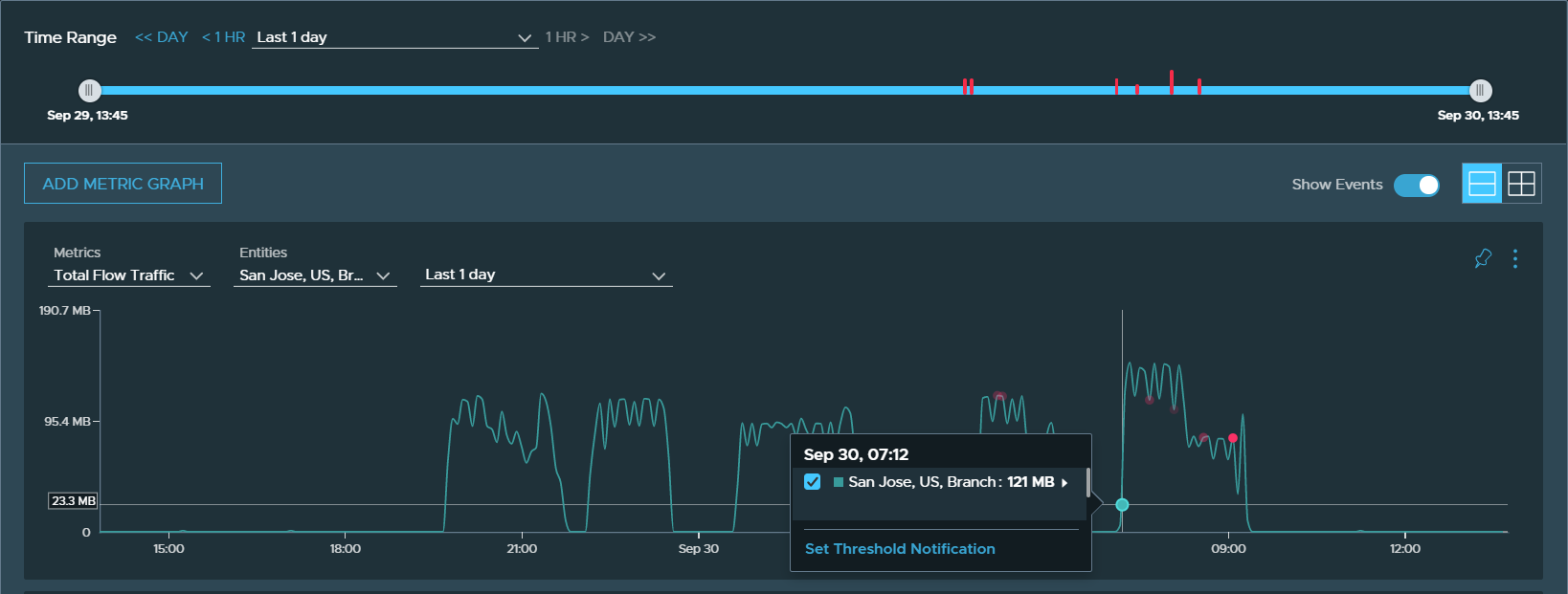
Configurar el intervalo de retención
En VMware Aria Operations for Networks, puede elegir durante cuánto tiempo el sistema retiene los datos de métricas antes de eliminarlos automáticamente estableciendo el intervalo de retención de cada métrica.
Para establecer el intervalo de retención de una métrica, desplácese hasta la página . Para obtener más información, consulte Configurar intervalo de conservación de los datos.
Los intervalos de retención mínimo y máximo definidos por el sistema son los siguientes. Según sus requisitos empresariales, puede elegir un intervalo entre estos valores.
| Tipo de métrica | Resolución | Retención mínima | Retención máxima |
|---|---|---|---|
| Métricas de entidad |
5 minutos | 1 mes | 13 meses |
| 30 minutos | 1 mes | 13 meses | |
| 2 horas | 1 mes | 13 meses | |
| 8 horas | 1 mes | 13 meses | |
| Métricas de flujo
Nota: No es posible editar el intervalo de retención de las métricas de flujo en la interfaz de usuario de
VMware Aria Operations for Networks.
|
5 minutos | 24 horas | 24 horas |
| 30 minutos | 1 mes | 1 mes | |
| 2 horas | 1 mes | 1 mes | |
| Métricas de estado |
5 minutos | 1 mes | 13 meses |
| 30 minutos | 1 mes | 13 meses | |
| 2 horas | 1 mes | 13 meses | |
| 8 horas | 1 mes | 13 meses | |
| Métricas de uso de red de máquina virtual |
20 segundos
Nota: No es posible editar el intervalo de retención de las métricas de uso de red de máquina virtual con una resolución de 20 segundos en la interfaz de usuario de
VMware Aria Operations for Networks.
|
2 días | 2 días |
| 5 minutos | 1 mes | 13 meses | |
| 30 minutos | 1 mes | 13 meses | |
| 2 horas | 1 mes | 13 meses | |
| 8 horas | 1 mes | 13 meses |
El intervalo de retención que elija tiene un impacto directo en el espacio de disco.
Al reducir el período de retención de registros, se eliminan todos los registros anteriores al nuevo período de retención especificado. Por ejemplo, al cambiar el período de retención de las métricas de entidad de 6 meses a 1 mes, se eliminan todos los registros anteriores a un mes. Por lo tanto, considere la posibilidad de realizar una copia de seguridad de los archivos de registro antes de reducir el período de retención.
Al aumentar el período de retención de registros, se agregan nuevos registros a la recopilación. Por lo tanto, compruebe el espacio de disco disponible y considere actualizar el espacio de disco si aumenta el período de retención de registros.